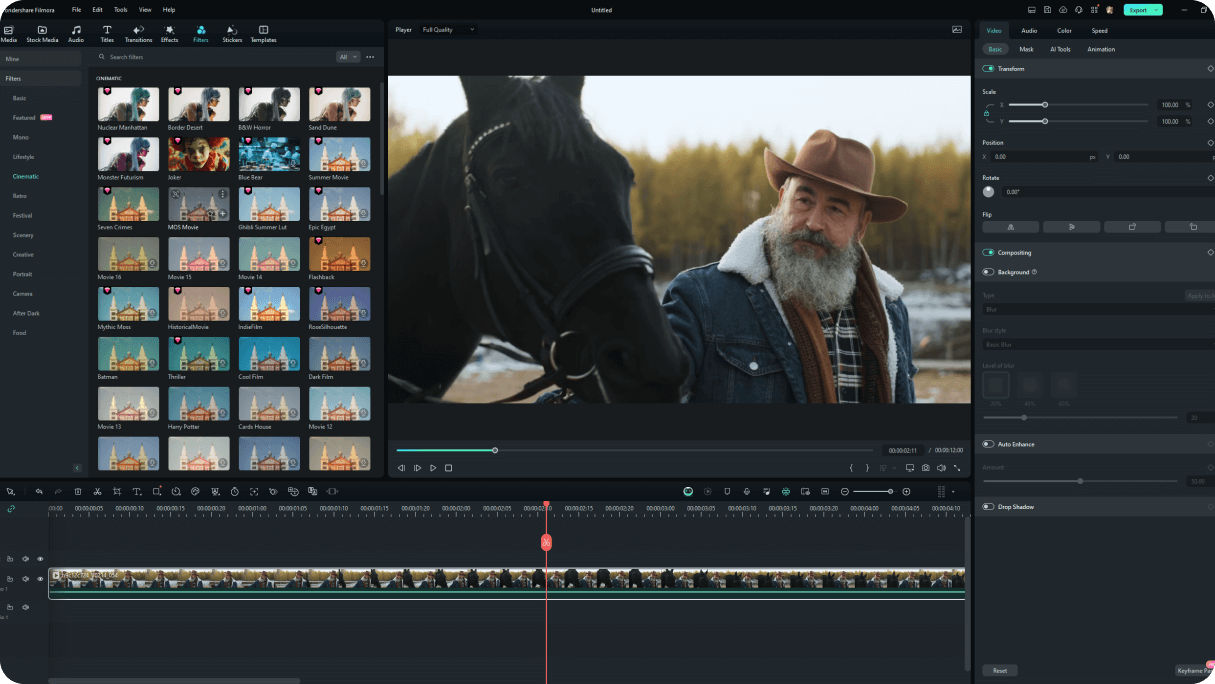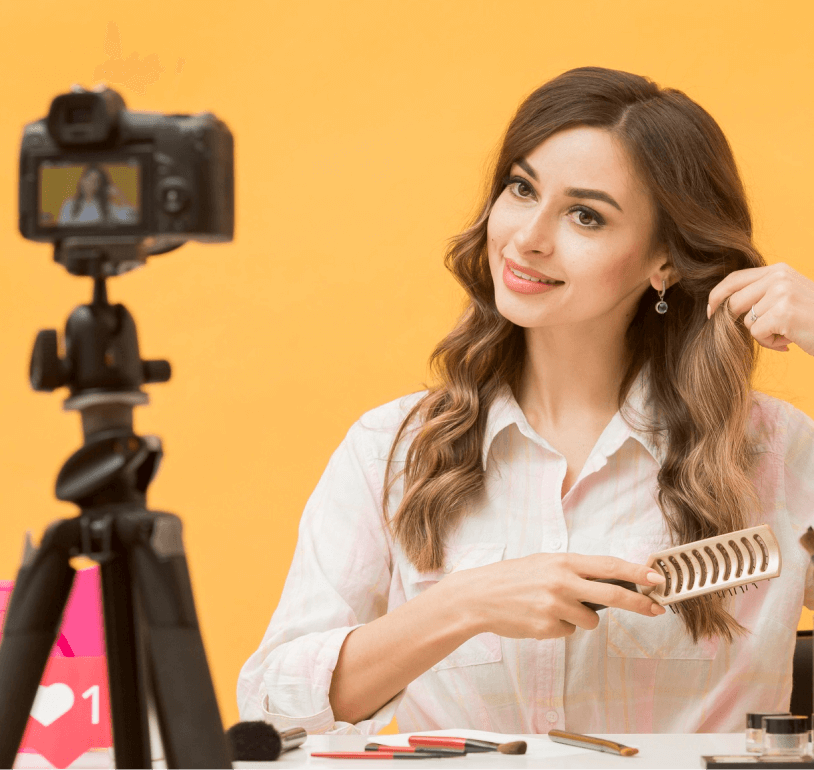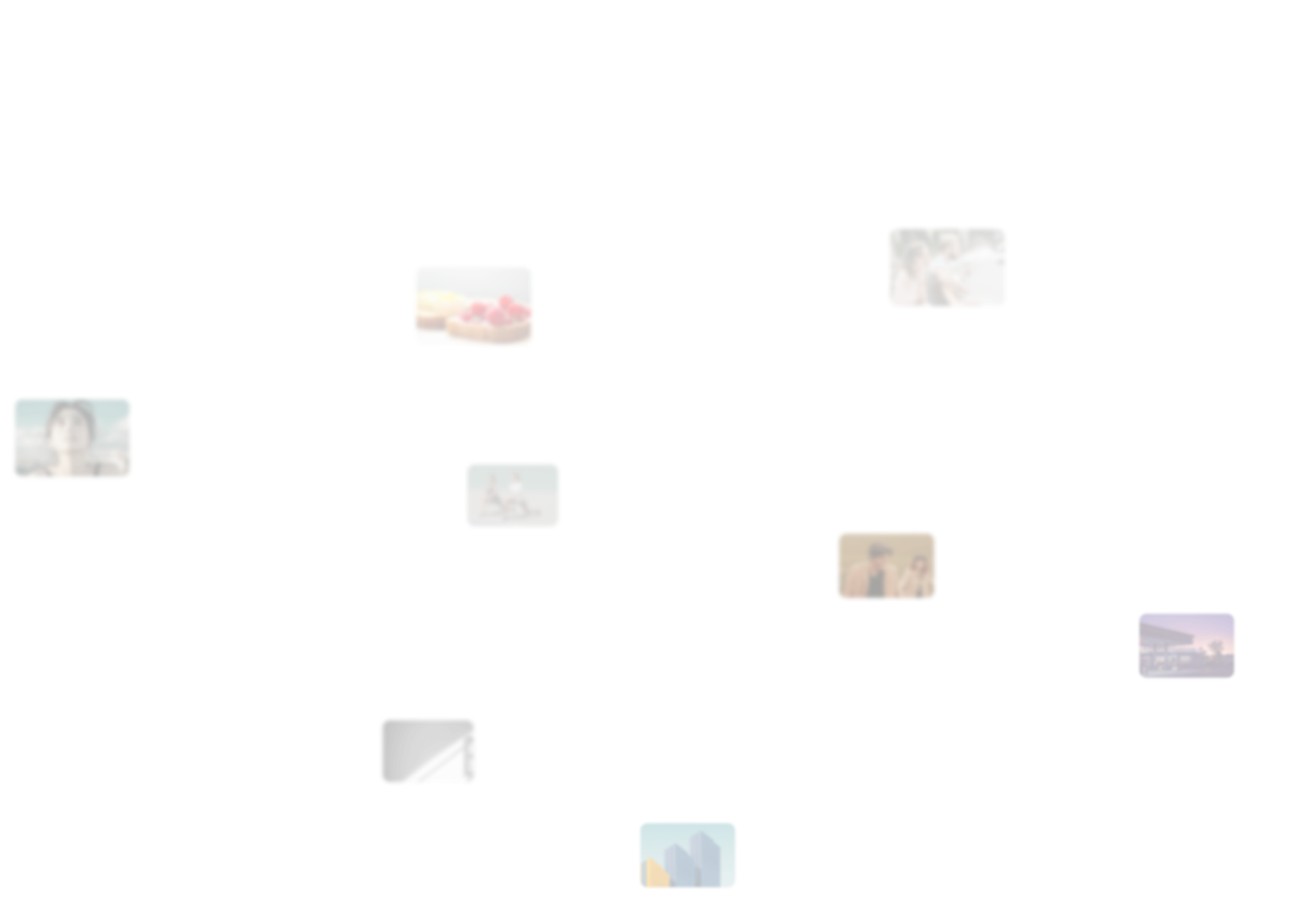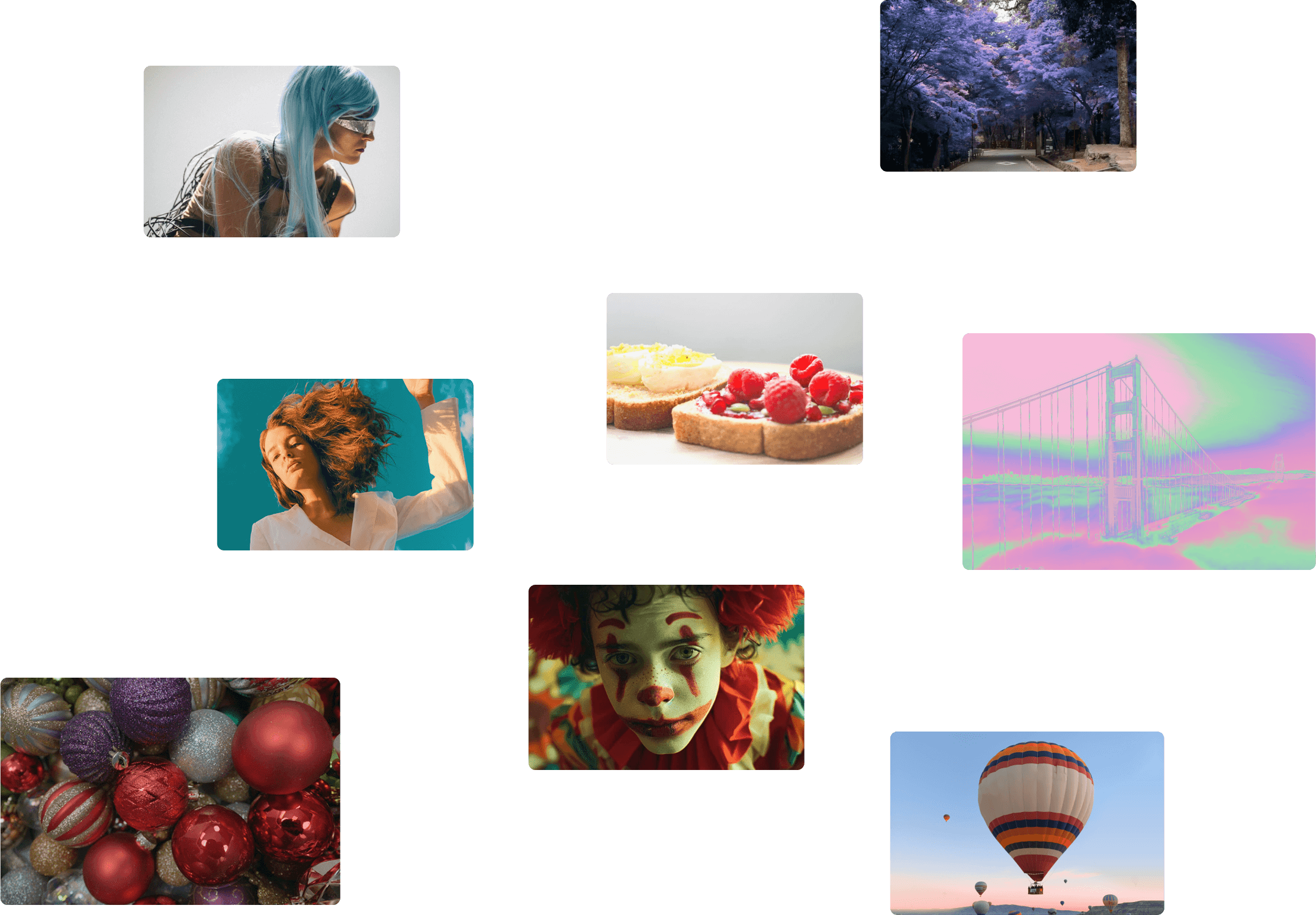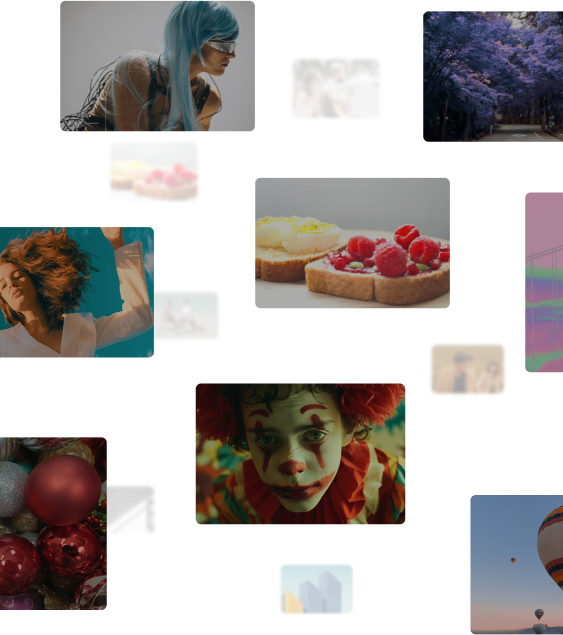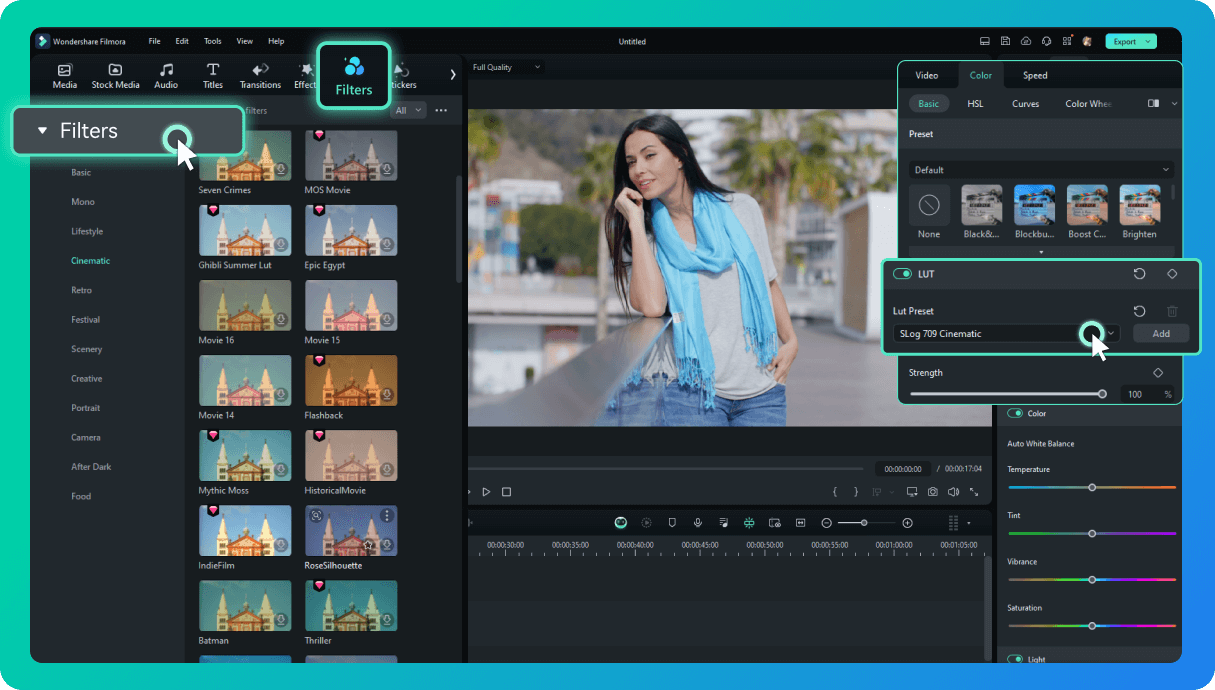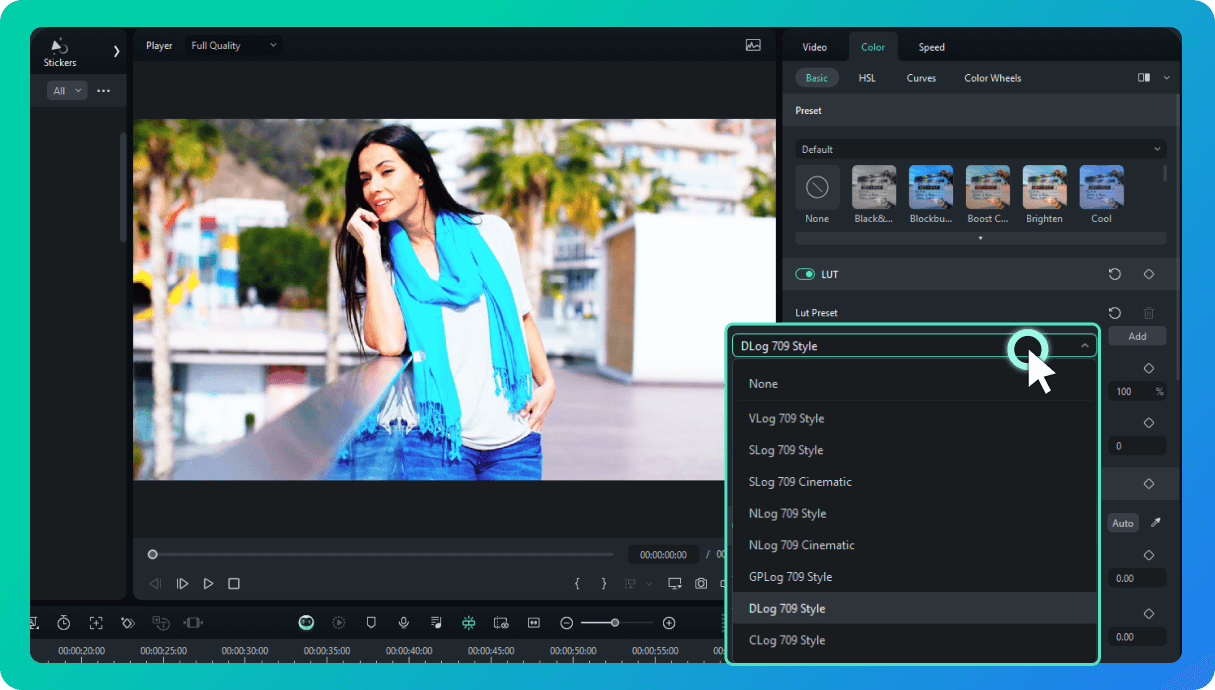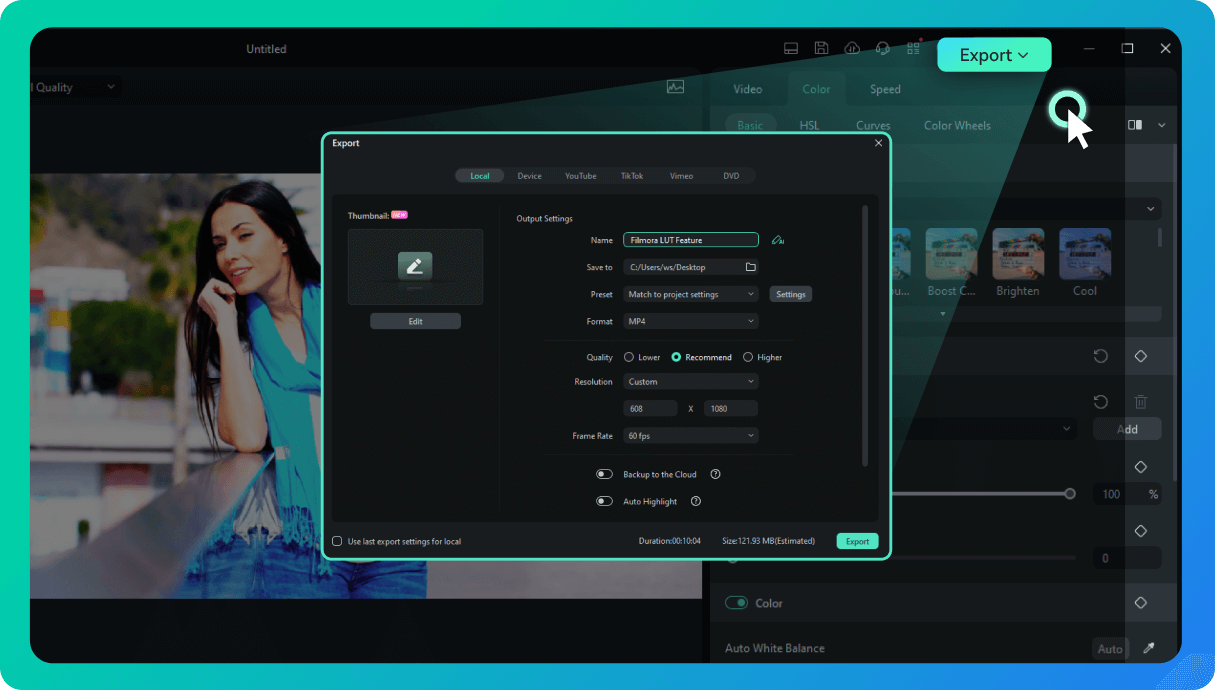올인원 LUT 제작 허브
Filmora의 사용하기 쉬운 LUT 및 필터를 사용하면 컬러 그레이딩 작업이 이전보다 더 빠르게 진행됩니다.

다양한 카메라 형식 및 스타일을 지원하는 LUT
Filmora의 전문 카메라 LUT는 오늘날의 최고 브랜드와 모델에 맞게 보정되어 고유한 색상과 조명 정보를 보존할 수 있습니다. Nlog 및 Slog LUT와 같은 새로운 LUT 자원은 사용자가 전문적인 영상에 대한 비교할 수 없는 제어를 제공합니다.





어떻게 LUT을 추가하나요?
영상 전체 보기
1. LUT 찾기
Filmora에 두가지 경로가 있습니다:
1. Filmora에서 “필터” 탭을 클릭하세요. LUT 라이브러리를 찾아보려면 카테고리를 스크롤하세요. 원하는 것을 찾으면 영상 위로 끌어다 놓으세요.
2. 대안으로 타임라인에서 영상을 두 번 클릭하고 “색상” 탭으로 스크롤하여 LUT 옵션을 켜면 빠른 색보정 옵션을 적용할 수 있습니다.
1. Filmora에서 “필터” 탭을 클릭하세요. LUT 라이브러리를 찾아보려면 카테고리를 스크롤하세요. 원하는 것을 찾으면 영상 위로 끌어다 놓으세요.
2. 대안으로 타임라인에서 영상을 두 번 클릭하고 “색상” 탭으로 스크롤하여 LUT 옵션을 켜면 빠른 색보정 옵션을 적용할 수 있습니다.
2. LUT 추가하기
Filmora에 두가지 경로가 있습니다:
원하는 LUT를 선택하고 편집하고자 하는 영상에 가장 잘 어울리도록 조절하세요. 또한 “기본” 탭에서 “LUT”를 켠 후 이 섹션에서 “추가”를 클릭하여 LUT를 가져올 수도 있습니다.
원하는 LUT를 선택하고 편집하고자 하는 영상에 가장 잘 어울리도록 조절하세요. 또한 “기본” 탭에서 “LUT”를 켠 후 이 섹션에서 “추가”를 클릭하여 LUT를 가져올 수도 있습니다.
3. 영상 내보내기
최종 비디오를 미리보고 LUT를 조정하거나 제거할 수 있습니다. 최종 결과에 만족하면 “내보내기” 탭을 클릭하여 비디오를 내보내세요.
자주 묻는 질문
1. LUT이란 무엇인가요?
Filmora의 LUT는 특정한 룩을 영상에 적용하는 색보정 도구입니다. 이를 사용하여 비디오의 색온도, 명암 대비, 채도 및 기타 색상 관련 요소를 조정할 수 있습니다.
2. Filmora에서 LUT을 어떻게 적용하나요?
Filmora에서 3D LUT를 적용하려면, 원하는 색보정할 클립에 LUT를 끌어다 놓기만 하면 됩니다. 또한 Filmora의 편집 인터페이스에서 “색상” 탭을 사용하여 LUT를 적용할 수도 있습니다.
3. Filmora에서 나만의 LUT을 만들 수 있나요?
예, Filmora에서 직접 LUT를 만들 수 있습니다. LUT를 만들기 위해 제3자 소프트웨어를 사용한 다음 Filmora로 가져와 프로젝트에 사용할 수 있습니다.
4. Filmora의 LUT은 모든 영상 형식과 호환되나요?
네, Filmora의 LUT는 MP4, MOV, AVI와 같은 인기 있는 형식을 포함하여 Filmora에서 지원하는 대부분의 비디오 형식과 호환됩니다.
5. Filmora에서 LUT의 강도를 조절할 수 있나요?
네, Filmora에서 LUT의 강도를 조절할 수 있습니다. 투명도 또는 블렌드 모드 설정을 사용하여 효과를 세밀하게 조정하여 완벽한 모습의 효과를 만들 수 있습니다.
6. Filmora에서 LUT과 필터는 어디서 찾나요?
Filmora에서 LUT 및 필터에 액세스하는 두 가지 방법이 있습니다. 첫 번째 방법은 “필터” 패널을 통하는 것입니다. 두 번째 방법은 “속성” 패널의 “색상” 탭을 통해이며, “기본” 탭에 “LUT”이 표시됩니다.